|
|

|
РЕКЛАМА: ArcaOS 5.1 Русская версия
Пакет русификации ArcaOS 5.1 OS/2 давно доступен.
Поддерживается любая версия: 5.1, 5.1.1.
eCo Software может выпустить и другие пакеты
(Немецкий, Голландский, Бразильский Португальский, Испанский, Шведский и т.д.)
|
Установка ArcaOS (OS/2) для аудио-проигрывателя |
TITLE: Установка ArcaOS (OS/2) для аудио-проигрывателя
DATE: 2018-11-25 02:17:06
AUTHOR: Михаил Злобин
Начинаем процесс установки OS на ваш МузПК.
Затираем полностью содержимое диска, на который собираемся ставить ArcaOS, удаляем все разделы, удаляем Загрузочную запись, если не знаем, как, надеемся на то что инсталлятор сделает это за нас. Возможно это потребует несколько перезагрузок.
Подготавливаем BIOS к установке OS.
- Сбрасываем настройки в Default значения. Обычно это делается на последней закладке CMOS SETUP.
- Идем в настройки USB, действуем по ситуации, у каждого обозначения пунктов свои, думалка нам подскажет, я задам направление:
- Включаем Legacy USB
- Включаем Mass storage mode
- Выключаем USB 3.0 (скорее всего порты USB 3.0 просто перейдут в режим совместимости 2.0)
- Выключаем XHCI
- Если есть пункт Port 64/60 Emulation (пункт может быть спрятан в разделе BOOT) - обязательно включаем для прохождения первого этапа, потом лучше выключить (уберет большую задержку загрузки).
- Отключаем HPET, стандартное ядро его не поддерживает. То, что поддерживает (OS/4) звучит хуже.
- Отключаем встроенное Аудио (если используем внешний конвертер),
- Выставляем в разделе Boot order или в CSM правильную последовательность загрузки.
- Первым должен идти ваш диск (HDD,SSD) без приставки UEFI
- НЕобязательные операции:
- Отключаем: Порты COM, LPT ), дополнительные контроллеры LAN (один оставляем),
дополнительные контроллеры SATA (если они есть, оставляем только встроенные в чипсет).
- Определяем горячие кнопки выхода в меню выбора устройства загрузки: BOOT MENU: F9, F11, у каждого свое. Наша задача единожды во время загрузки выбрать USB флеш для первого запуска инсталлятора.
Оптимизируем если умеем:
- Выключаем энергосберегающие режимы (C1, C1E), SpeedStep, при этом по возможности вручную уменьшаем множитель процессора до минимума (700МГц минимум). Частоту шины не трогаем. Нам нужен стабильный, холодный, экономичный камень, вся его обвязка стабилизаторов от этого будет меньше фонить.
- Если есть представление о разгоне памяти, делаем downvoltage: задержки выставляем пониже (но близкими к номинальным), рабочую частоту минимальную, стремимся уменьшить вольтаж на 10-15%. Тем самым уменьшаем количество ошибок в обменах. Модули памяти рекомендую использовать от SEC Samsung, на худой конец Hynix, т.е. оригинальных изготовителей чипов. Не гонитесь за скоростными модулями, они больше потребляют и сильнее греются. Нам этого не надо.
Запуск инсталлятора
- Вставляем подготовленную флешку.
- Грузимся нажимая заветную кнопку входа в BOOT MENU.
- Выбираем свою флешку, без приставки UEFI.
- В первом меню выбираем второй пункт: Загрузка инсталлятора. Грузимся.
- Не пугаемся странных пазлов на экране.
- Может быть продолжительная пауза при загрузке, ждем.
- Попадаем в инсталлятор, на первом экране выбираем Язык.

На втором пролистываем и подписываем вниз лицензию (END или PGDN помогут)
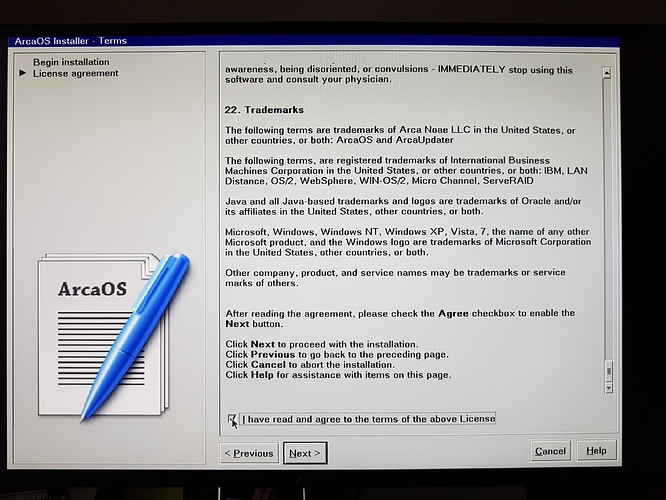
Жмем Next на следующем. (Если не хотите кастомизировать инсталляцию).

Ждем окончания сканирования диска(ов), жмем на Manage Volumes.

Надеюсь со структурой диска все ОК, удаляем все ранее оставленные разделы, создаем раздел под систему, для всех нужд аудио будет более чем достаточно и 10GB.

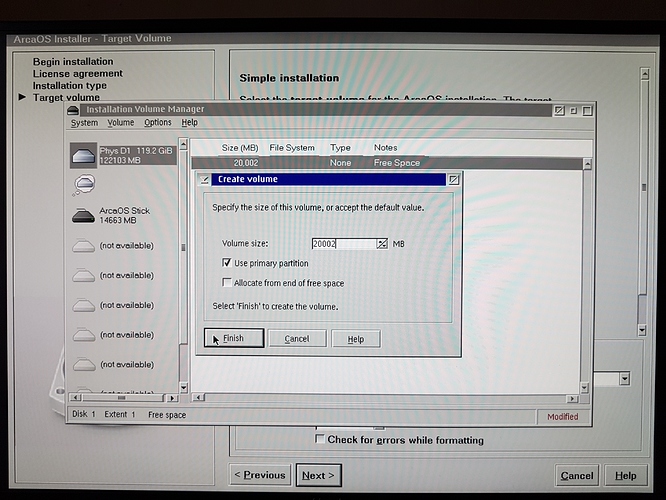
Жмем правой кнопкой по свободному пространству диска, выбираем создание раздела, жмем далее, задаем размер, больше ничего не трогаем, Create.
Можем создать дополнительный раздел на оставшемся свободном месте под хранение музыки, действуем по аналогии только снимаем галку с Primary.

Сохраняем разметку диска - F2. Закрываем это окно. Жмем далее.

В следующих меню выбираем Локаль (языковую таблицу символов) и Часовой пояс. Достаточно просто указать везде - Russia.

Следующая страница не должна вас пугать, здесь требуется только проверить выбран ли пункт Multimedia - Audio adapters NONE. Все остальное не трогаем. Next.
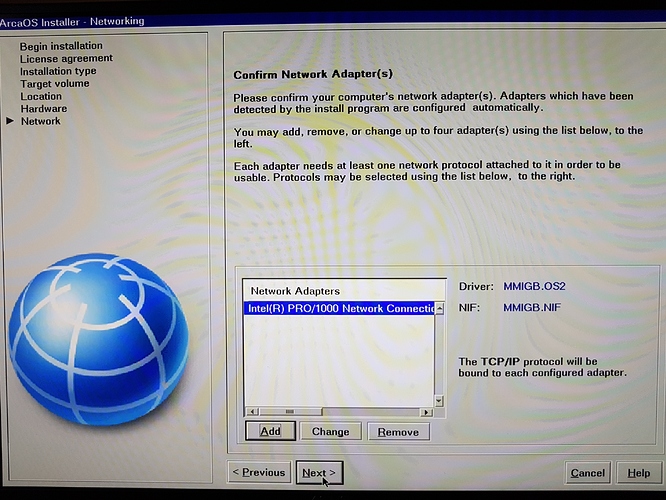
В следующем окне убеждаемся, что наша сетевая карта должным образом распозналась. Идем дальше.

После этого окна начнется установка, в ходе которой компьютер 1 раз перезагрузится и продолжит установку, после чего вы попадете на уже готовый рабочий стол OS.

Установка драйверов и ПО

На следующем этапе нужно будет удостовериться что система видит сеть, для этого открываем Network ArcaMapper идем на закладку Network Neighborhood, тут должны появиться ваши сетевые шары, если они есть в сети. Мы можем подцепить нужную, нажимая правой кнопкой Mount. Вводим свои Login, Password. Желательно с первого раза все правильно ввести иначе придется убивать некорректные соединения на следующей вкладке.
Можно сохранить подключение как ссылку, выбрав в меню File опцию
Autoload, после этого пройти в папку Computer Startup и перенести
(Move) созданное соединение (из этой папки оно скорее всего все равно
автоматически не загрузится, так как к моменту исполнения скрипта не
будет готова сетевая среда), лучше подключаться к сетевой папке
ручками. Если это вам вообще будет нужно.
Итак, сеть работает, идем дальше.

Так же нам потребуется вывести системную громкость на максимум, идем
в Programs - Multimedia - Volume и крутим ручку до отказа.
Устанавливаем драйвера USB Audio
Безопасно извлекаем флеш накопитель с инсталлятором OS через значек
в правом нижнем углу у часов.
Вставляем его в ваш рабочий комп и копируем в новую папку содержимое
всей папки по ссылке 11, имя папки создаем не более 8 символов.
Затем переносим содержимое папки на Муз комп, желательно в дополнительный
раздел, который желательно предварительно отформатировать, так как в
процессе установки OS мы его только разметили. Делаем это через
Computer - Drives - Format (Диск D), не сложно? Далее копируем на
диск папку с флеш.
Драйвера USB audio ставятся в два этапа, сначала ставится основной драйвер,
для тех, у кого устройства UAC 1.0 этого будет достаточно, потом в нем
подменяются файлы для поддержки UAC 2.0 (пока этот пакет в стадии
стабильной Беты).
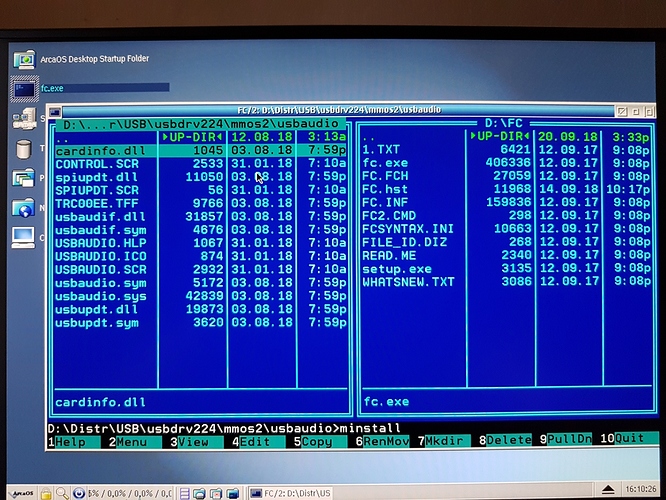

Итак, из скопированной с флеш папки нам потребуется
File Commander (Norton), папка FC, запускаем переходим
в директорию выше и входим в папку usbaudio, вводим в
командной строке minstall (Enter). Жмем Enter - 1 - Enter.
Драйвера для UAC 1.0 установлены.
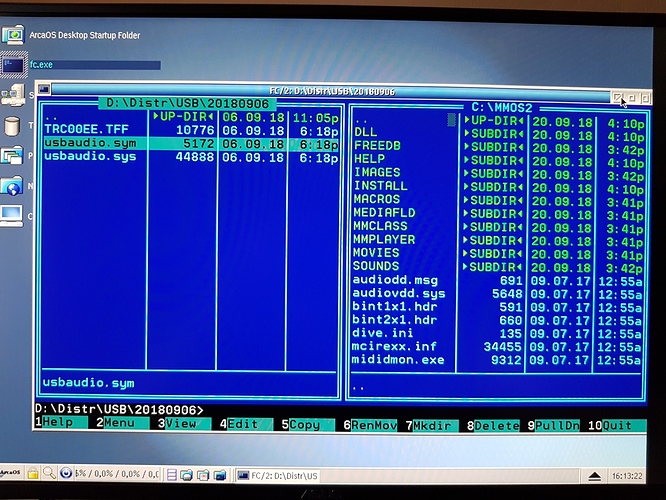
Если хотим получить поддержку UAC 2.0 копируем файлы usbaudio.sym и
usbaudio.sys из папки UAC_2.0 по пути C:\MMOS2 с заменой.
После этого обязательно перезагружаем ПК. В любом месте на пустом
рабочем столе жмем правой кнопкой выбираем - Shutdown - Restart.
Устанавливаем плеер PM123

Через Computer - Drives находим папку с содержимым флешки, два раза
жмакаем на PM123.wpi в инсталляторе везде жмем next, Yes и так далее.
Настраиваем папку автозапуска плеера PM123.

В любом пустом месте рабочего стола жмем правой кнопкой мыши, выбираем
Properties, жмем Create ArcaOS Desktop Startup folder.

Опять жмем правой кнопкой мыши только уже по созданной папке ArcaOS
Desktop Startup folder выбираем Properties и там выставляем задержки
запуска (от 5000мс).
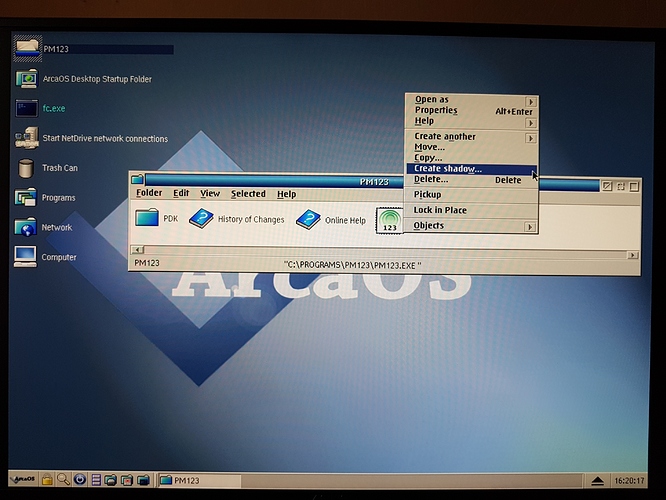
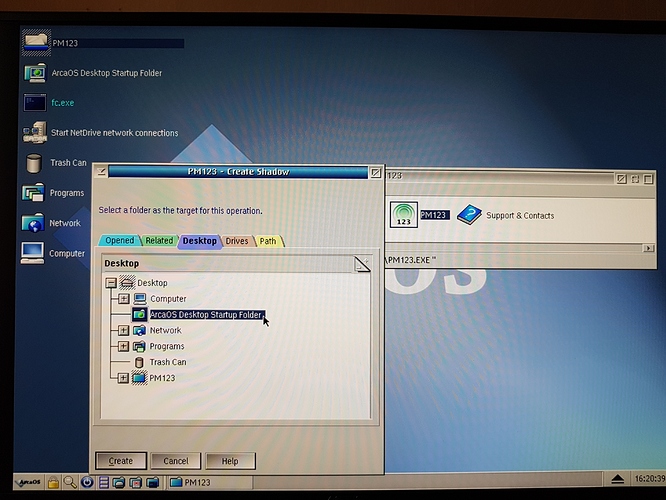
После этого открываем папку PM123, в ней правой кнопкой жмем на плеер,
выбираем Create Shadow, в появившемся окне выбираем вкладку Desktop на
ней выбираем папку ArcaOS Desktop Startup folder.
С этого момента плеер будет запускаться автоматически после старта системы.
Но пока еще он не выполняет функции UPnP рендера. Для этого нужно его немного настроить.
Итак, запускаем плеер, жмем в любом свободном месте на нем правой кнопкой, далее Properties

В меню первой страницы задаем значения согласно скриншоту, по желанию балуемся буфером.
Закрываем настройки и плеер для сохранения настроек, перезагружаем комп.
Готово!
После загрузки компа, на устройствах UPNP будет виден новый рендерер PM123 на который можно отправлять потоки в форматах FLAC, APE, WV, WAV.
Дополнительная информация:
|
Попробуй программу:
|
 Мы запаковали много программ в WarpIn формат. Легко скачать, легко установить через eCo Market.
Мы запаковали много программ в WarpIn формат. Легко скачать, легко установить через eCo Market.
|
Комментарии: joseph 
2018-11-25 10:53:37 | Кроме USB Legacy не делал ничего из раздела подготовка BIOS.
Если раздел создается в процессе установки, надо обязательно воспользоваться пунктом rewrite MBR.
Во время первой перезагрузки на моем компьютере пришлось вынуть флешку и подключить ее уже во время загрузки. Иначе она даже не начиналась.
USB драйвера встали сами. USB audio у меня нет, зато uniaud оказался работоспособен. |
Прокомментируйте эту статью (напоминаем, автор работал над текстом несколько недель, уважайте мнение других).
|
 |


Готовая eComStation на SSD диске


Последний активный опрос: Какая высота барьера RPM?
[Google]
|
IBM OS/2 Warp
|





